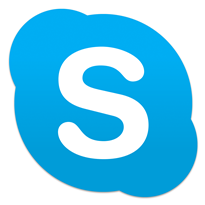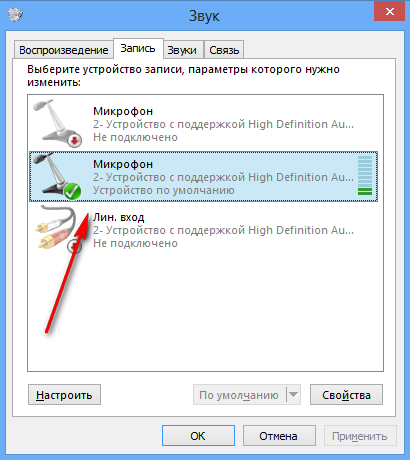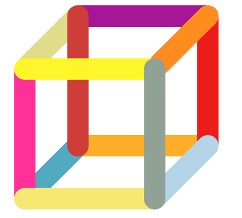Създаване браузър Mozilla Firefox и нулиране
Не веднага след инсталиране на браузъра Mozilla Firefox, за да започне да работи с него. Създаване на Firefox и разширения на приложения позволяват да се направи всичко много по-бързо и по-добре.
Всички проста настройка
След инсталирането на браузъра, трябва да се намира в горния ляв ъгъл на бутона «Firefox» надпис и кликнете върху него. диалогов прозорец, който се появява, в която трябва да изберете "Настройки".
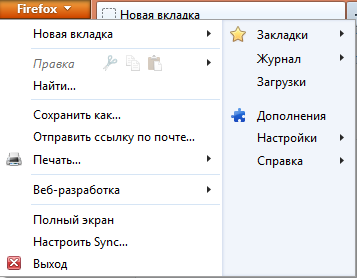
Основни настройки на браузъра:
- в "Основни настройки", за да изберете от две опции: "Покажи празна страница" или "Покажи страница"; ако е избран началната страница, трябва да се отбележи. Тук трябва да изберете папката, в която ще бъдат поставени на всички файлове, свалени от мрежата (препоръчително на D диск, за да създадете отделна папка "Downloads");
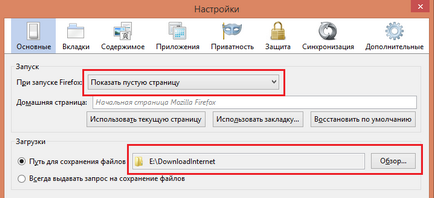
- на страницата "раздели" ви позволява да конфигурирате всичко по своему, например, когато браузърът е затворен, на екрана се показва прозорец с предупреждение, че ще затвори няколко раздела; в бъдеще, този прозорец не се появи, за втора точка да отметнете; Също заслужава да се отбележи, "Винаги да се показва лентата с разделите" (но не е задължително);
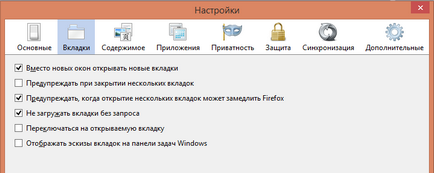
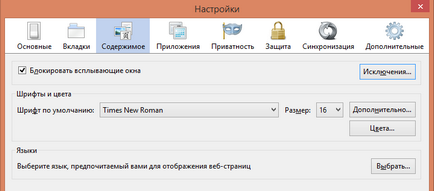
- в "Поверителност" не може да се пипа нищо, но е желателно, за да деактивирате проследяването, е достатъчно да се направи активна позиция "Не се съобщават нищо за моите сайтове за проследяване на настройките".
Можете също да деактивирате съхраняването на историята на вашата работа в браузъра, за този момент в "История" от падащото меню трябва да изберете "да не се помни историята."
Можете също така да изчистите историята на Firefox безплатен браузър, като кликнете върху "изчисти текущата история." След това изтриват всички данни и настройки на сайтове, които сте посетили.
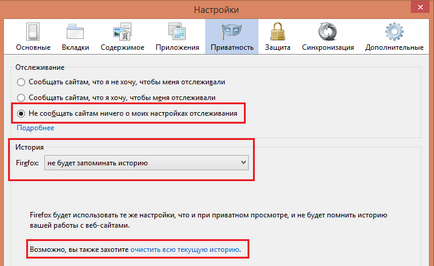
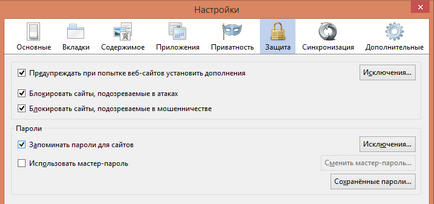
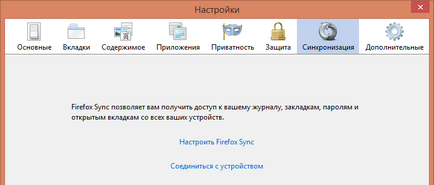
- Вижте "Advanced" ви позволява да инсталирате разширения, определи Firefox като браузър по подразбиране, изберете как да инсталирате актуализации - автоматично разреши или да не инсталирате, използвайте прокси сървъри и т.н. Вие не може да промени нищо.
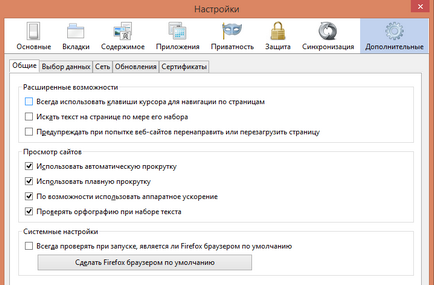
На тази основна настройка Mozilla Firefox браузър може да се смята за завършена.
- лентата с менюта;
- раздели в панела;
- навигационна лента;
- тази лента;
- Добавки панел.
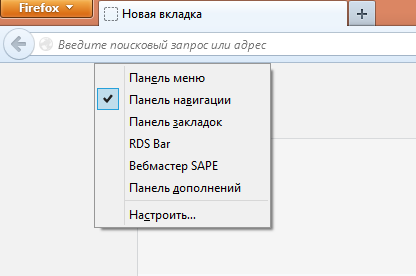
Ако премахнете отметката, панелът ще изчезне.
Но в една и съща кутия имат същата функция "Configure". Ако кликнете върху нея, ще се появи прозорец, който ви позволява да подредите елементите в инструмента панел по свое усмотрение.
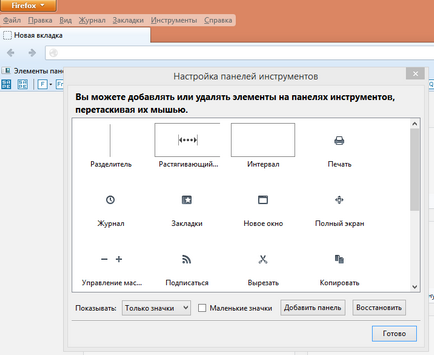
Добавяне на елемент, като просто го плъзнете от прозореца, премахвате влача от прозореца Toolbox. Елементът може да бъде инсталиран на всяко място. В допълнение, в долната част има функция, която ви позволява да настроите елемента с текста. До края на движението, което трябва да кликнете върху "Готово". Ако новото място не се харесва, като кликнете върху "Възстановяване прозорец", можете да получите всичко обратно към първоначалната си позиция.
Как да се създаде Mozilla Firefox. повече или по-малко ясно. Но тя винаги може да има нужда или желание да се върне на браузъра по подразбиране му състояние. Това изисква настройки нулиране Firefox:
- кликнете върху "Помощ" и изберете "Информация за решаване на проблемите";
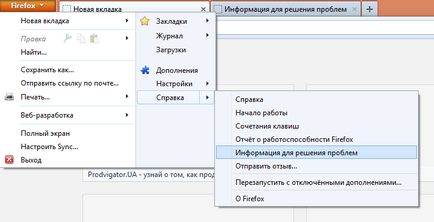
- се отваря прозорец, в горния десен ъгъл на който има малък знак "Reset Firefox»;
- натиснете "Reset Firefox»; Тя ще се отвори друг прозорец, който също трябва да натиснете бутона "Reset Firefox»;
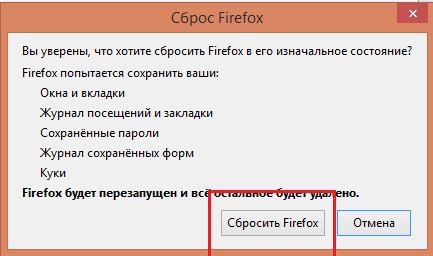
- Ще се появи прозорец, след нулирането, в която трябва да кликнете върху бутона "Finish".
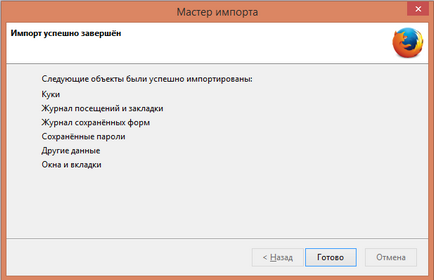
След ресет запазвате всички най-важната информация: историята на сърфиране, отметки, пароли, бисквитки, данни за автоматично попълване на уеб формуляри.
Rekommenduem чете